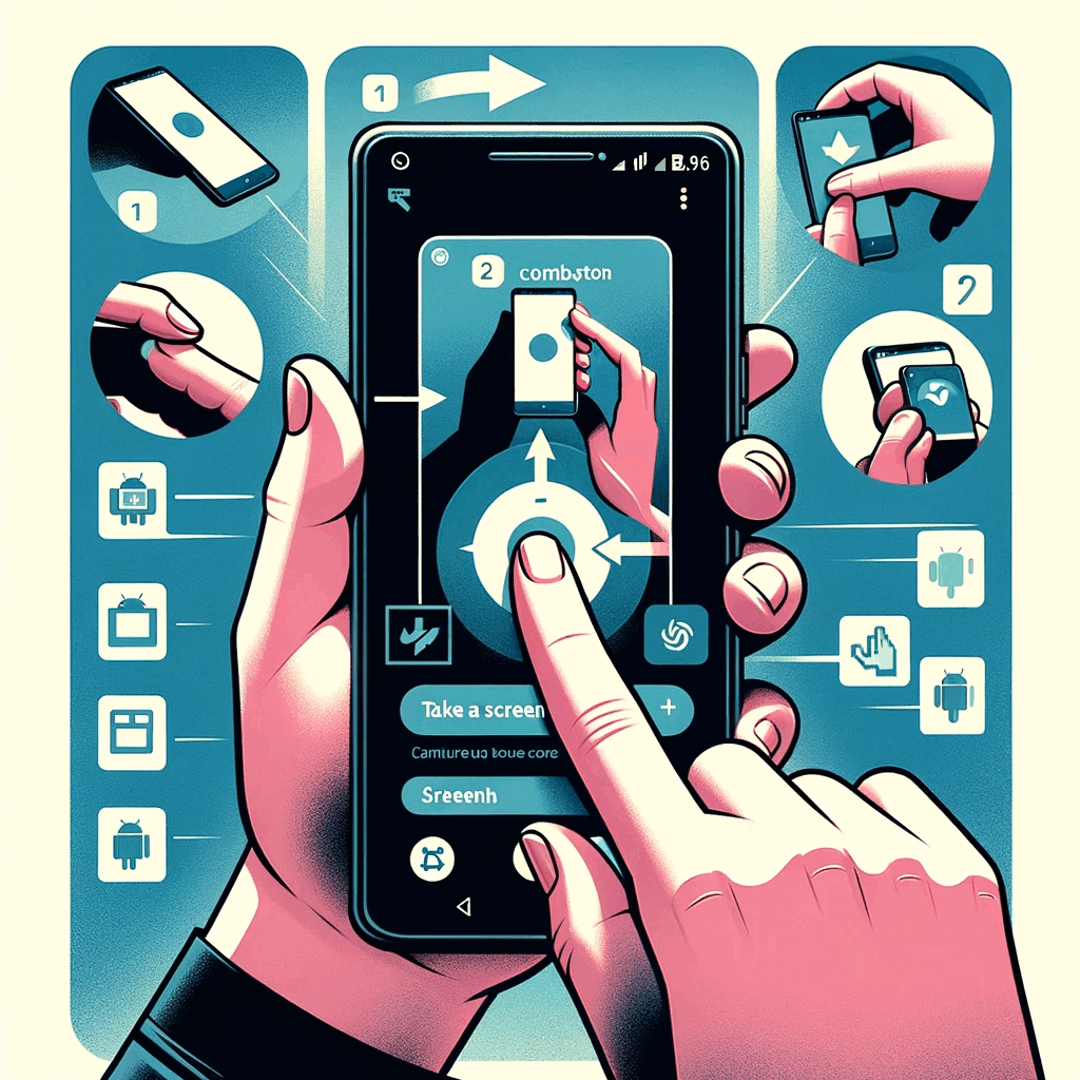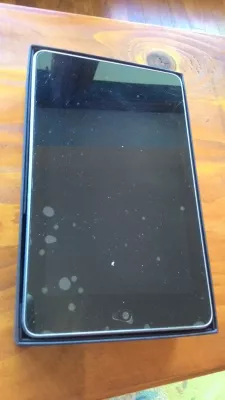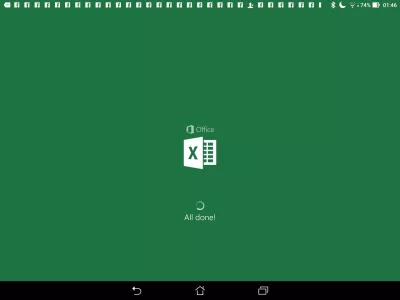Kā lietot ekrānuzņēmumu Android viedtālrunī?
- Kā lietot ekrānuzņēmumu Android tālrunī
- Kā lietot ekrānuzņēmumu Acer viedtālrunī
- Kā lietot ekrānuzņēmumu Asus viedtālrunī
- Kā lietot ekrānuzņēmumu Google viedtālrunī
- Kā lietot ekrānuzņēmumu HTC viedtālrunī
- Kā lietot ekrānuzņēmumu Huawei viedtālrunī
- Kā lietot ekrānuzņēmumu Honor viedtālrunī
- Kā lietot ekrānuzņēmumu par Lenovo viedtālruni
- Kā lietot ekrānuzņēmumu LG viedtālrunī
- Kā lietot ekrānuzņēmumu Motorola viedtālrunī
- Kā veikt ekrānuzņēmumu OnePlus viedtālrunī
- Kā lietot ekrānuzņēmumu Samsung viedtālrunī
- Kā lietot ekrānuzņēmumu Sony viedtālrunī
- Kā lietot ekrānuzņēmumu ZTE viedtālrunī
- Kā lietot ekrānuzņēmumu Asus planšetdatorā?
- Kā ekrānuzņēmums uz ZTE Zmax?
- Kā ekrānuzņēmums planšetdatorā
- Bieži Uzdotie Jautājumi
Kā lietot ekrānuzņēmumu Android tālrunī
Katrs Android tālrunis ir unikāls, tāpat kā ar to uzņem ekrānu. Neskatoties uz to, ka Android 4 piedāvā vienkāršu ekrāna attēlojumu visiem ar ērtu jaudas un skaļuma samazināšanas taustiņu kombināciju, tā var būt apšaubāma. Tas ir iemesls, kāpēc daži tālruņu ražotāji ir iesnieguši jaunus paņēmienus. Mēs esam šeit, lai palīdzētu: vienkārši atklājiet savu Android tālruni, kas atrodas zem nolaižamās vietas, lai iepazītos ar dažādām pieejām, piedāvājumiem un rezerves ekrāna uztveršanai.
Kā lietot ekrānuzņēmumu Acer viedtālrunī
Turiet nospiestu barošanas un skaļuma samazināšanas pogas vairākas sekundes.
Lai sasniegtu ātrus iestatījumus, velciet uz leju brīdinājuma dēli un pieskarieties simbola ekrānam.
fotogrāfija no iPhone, viedtālrunis, mobilais, roku, tehnoloģijas, kamera, fotografēšana, pirksts, sīkrīks, zils, mobilais tālrunis, attēls, ekrānuzņēmums, datora fons, pārnēsājama sakaru ierīceKā lietot ekrānuzņēmumu Asus viedtālrunī
Pāris sekundes turiet nospiestu barošanas un skaļuma samazināšanas pogas.
Lai sasniegtu ātrus iestatījumus, velciet uz leju paziņojumu paneli un pieskarieties ikonai Ekrānuzņēmums.
Android Asus Tālrunis Mobilais SmartKā lietot ekrānuzņēmumu Google viedtālrunī
Atveriet ekrānu, kuru vēlaties ierakstīt.
Dažas sekundes nospiediet tālruņa ieslēgšanas pogu. Pēc tam piesitiet Ekrānuzņēmums.
Jūsu tālrunis uzņems ekrāna attēlu un saglabās to.
Ekrāna augšdaļā redzēsiet attēla uzņemšanu.
Uzņemiet ekrānuzņēmumu savā Pixel tālrunīfotogrāfija no viedtālruņa, tehnoloģijas, telefona, telefona, sīkrīka, mobilā tālruņa, zīmola, elektronikas, Google, multimediju, android, ekrānuzņēmuma, ierīces, elektroniskās ierīces, pārnēsājamās sakaru ierīces, sakaru ierīces, saiknes, sveiciena ekrāna
Kā lietot ekrānuzņēmumu HTC viedtālrunī
Android momentuzņēmuma pogas kombinācija. Tāpat kā jūs varat arī jaunākajās Android ierīcēs, varat izmantot arī HTC One ekrānšāviņus, izmantojot pogas Power un Volume Down. Vienlaicīgi nospiediet abas pogas, līdz atskan slēdža signāls, pēc tam atlaidiet divas pogas. Ekrānā tiek īslaicīgi parādīts ekrānuzņēmuma sīktēls.
HTC One Ekrānuzņēmums: A Guide to Guide! - Android iestādeHTC One A9
Kā lietot ekrānuzņēmumu Huawei viedtālrunī
Atrodiet kaut ko savā Mate 9, ko vēlaties ierakstīt.
Vienlaikus turiet nospiestu pogas Power un Volume down.
Pēc dažām sekundēm parādīsies animācija, kas ļaus jums uzzināt, ka esat veiksmīgi uzņemts attēlu.
Jums būs vairāki mirkļi, lai izvēlētos Share vai Edit, pirms pop-up pazūd.
Ja vēlaties atrast ekrānuzņēmumus vēlāk, atveriet programmu Galerija un atrodiet ekrānuzņēmumu mapi.
Android pamati: Kā uzņemt ekrānuzņēmumu Huawei Mate 9Wikipedia par Huawei 600
Kā lietot ekrānuzņēmumu Honor viedtālrunī
Lai uzņemtu ekrānuzņēmumu, mēs izmantojam skaļuma samazināšanas taustiņu un aizmirst skaļuma palielināšanas taustiņu.
Novietojiet vienu no pirkstiem uz skaļuma samazināšanas taustiņu un vēl vienu pirkstu uz barošanas pogas.
Nospiediet gan skaļuma samazināšanas taustiņu, gan barošanas pogu un turiet tos, līdz ekrāns tiek uzņemts.
Kā uzņemt ekrānuzņēmumu Huawei Honor Holly - QuoraHuawei Honor 6 Mobile World Congress 2015 Barselonā
Kā lietot ekrānuzņēmumu par Lenovo viedtālruni
Atrodiet barošanas pogu. Dažiem Lenovo tālruņiem tas ir labajā pusē, dažiem ir mobilā tālruņa augšpusē esošais barošanas poga. Šajā demonstrācijā mēs izmantojam Lenovo Vibe X2, kas kā barošanas poga labajā pusē. Tagad vienlaicīgi nospiediet gan barošanas pogu, gan skaļuma samazināšanas pogu, līdz atskan slēdža skaņa. Jūs varat redzēt, ka jūsu Lenovo displejs mirgo vienlaicīgi, kad dzirdat skaņu.
Ekrānuzņēmums par Lenovo tālruņiem - programmatūras RTLenovo viedtālruņa mobilais tālrunis
Kā lietot ekrānuzņēmumu LG viedtālrunī
Atveriet ekrānu, kuru vēlaties ierakstīt. Varat veikt ekrānuzņēmumu jebkuram LG tālruņa ekrānam.
Vienlaicīgi nospiediet un turiet nospiestu skaļuma samazināšanas un barošanas pogas.
Kad ekrāns mirgo, atlaidiet pogas.
Programmā Galerija atveriet albumu Ekrānuzņēmumi.
Kopīgojiet ekrānuzņēmumus.
Kā uzņemt 4G LG Android tālruni: 13 soļiPersona, kurai ir melns LG viedtālrunis
Kā lietot ekrānuzņēmumu Motorola viedtālrunī
Pārsūtiet drauga kontaktinformāciju uz ekrāna. Ja to varat redzēt viedtālrunī, varat to kopīgot ar saviem draugiem. Lai attēlotu tālruņa ekrānuzņēmumu vai ekrāna uztveršanu, nospiediet un turiet nospiestu gan strāvas padeves, gan skaļuma samazināšanas taustiņu trīs sekundes vai līdz brīdim, kad dzirdat kameras aizvara klikšķi.
Kā uzņemt ekrānuzņēmumu Motorola Moto G - YouTubeMotorola Moto G tālrunis ir augstas klases viedtālrunis, ko ražo Motorola un Google
Kā veikt ekrānuzņēmumu OnePlus viedtālrunī
Atrodiet saturu, kuru vēlaties uztvert.
Vienlaikus turiet nospiestu pogas Power un Volume Down, līdz ekrānā redzat ekrānuzņēmuma animāciju.
Ekrāna apakšdaļā parādīsies rīkjosla, pieskarieties pogai, kas atgādina tālruņa ekrānu.
Kā uzņemt attēlu uz OnePlus 5T - Tech AdvisorOnePlus 6T Unboxing
Kā lietot ekrānuzņēmumu Samsung viedtālrunī
Saņemiet ekrānu, kuru vēlaties sagūstīt.
Vienlaikus nospiediet barošanas pogu un sākuma pogu.
Tagad jūs varēsiet redzēt ekrānuzņēmumu galerijas lietotnē vai Samsung iebūvētajā My Files faila pārlūkā.
Kā uzņemt Samsung Galaxy S5 ekrānuzņēmumu Android centrālāfotogrāfija no viedtālrunis, mobilais, roku, ekrāns, sieviete, tehnoloģija, sports, fotografēšana, spēle, braukšana, pieskāriens, skatītājs, tālrunis, krāsa, telefons, sakari, sīkrīks, futbols, mobilais tālrunis, saimniecība, moderns, elektronisks, ierīce, lietošana attēls, samsung, displejs, mobilais tālrunis, digitālais, skārienekrāns, alfa, mobilitāte, gudrs, ekrānuzņēmums, izmantojot, pārnēsājamo sakaru ierīci, sakaru ierīci
Kā lietot ekrānuzņēmumu Sony viedtālrunī
Nospiediet un turiet ieslēgšanas / izslēgšanas pogu, līdz tiek atvērta opciju izvēlne.
Pieskarieties Take screenshot. Varat vienlaikus nospiest arī barošanas pogu un skaļuma samazināšanas pogu.
Uzņemiet ekrānuzņēmumu - Sony Xperia Z3v Verizon Wirelessfotogrāfija viedtālrunim, tehnoloģijai, kamerai, fotogrāfijai, foto, telefonam, sīkrīkam, mobilajam tālrunim, elektronikai, multimedijiem, hobijiem, apskatei, dzēšanai, planšetdatoram, elektroniskai ierīcei, pārnēsājamai sakaru ierīcei, sakaru ierīcei
Kā lietot ekrānuzņēmumu ZTE viedtālrunī
Pārliecinieties, ka ekrānā tiek parādīts attēls, kuru vēlaties ierakstīt.
Vienlaikus nospiediet un turiet nospiestu ieslēgšanas / izslēgšanas taustiņus.
Ekrānuzņēmums tiek automātiski saglabāts jūsu galerijā.
Kamera un galerija: ZTE ZMAX T-Mobile atbalstsZTE asmeņi ieslēdzas.
Kā lietot ekrānuzņēmumu Asus planšetdatorā?
Kā vienkārši uzņemt Asus planšetdatoru? Tas tiek darīts, vienlaicīgi turot gan skaļuma samazināšanas, gan barošanas pogas, līdz Asus tablete dod vizuālu signālu, ka ekrānuzņēmums ir uzņemts, vienlaikus padarot kameru skaņu.
Kā uzņemt Asus planšetdatoru Asus tīmekļa vietnēKā ekrānuzņēmums uz ZTE Zmax?
Lai attēlotu Android ZTE Zmax, vienlaikus turiet nospiestu pogu jaudu un skaļumu, kas izraisīs ZTE Zmax ekrānuzņēmumu.
Kā ekrānuzņēmums planšetdatorā
Ir divi veidi, kā ekrānuzņēmums uz galda: vai nu izmantot jaudas + skaļuma samazināšanas pogu lielākajā daļā Android ierīču, vai arī nospiežot jaudas un mājas pogu Apple un dažiem Samsung tālruņiem.
Kā ekrānuzņēmums iPad planšetdatorā? Veikt ekrānuzņēmumu iPad planšetdatoros, vienlaikus nospiežot pogu Sākums un barošana - mājas poga dažreiz tiek saukta arī par Apple pogu.
Kā ekrānuzņēmums Android Samsung planšetdatorā? Uzņemiet ekrānuzņēmumu uz planšetdatora Samsung, vienlaikus nospiežot pogu Sākums un barošana uz vecajām tabletēm - uz jaunākām tabletēm, jo Galaxy piezīme 8, nospiediet Power + skaļuma samazināšanas pogu.
Kā lietot ekrānuzņēmumu Android planšetdatorā? Uzņemiet ekrānuzņēmumu uz Android tabletēm, vienlaikus nospiežot pogu Power un Volume down.
Kā lietot ekrānuzņēmumu gandrīz jebkurai ierīceiBieži Uzdotie Jautājumi
- Kā uzņemt ekrānuzņēmumu Android planšetdatorā?
- Ir divi veidi - vienlaikus nospiežot pogu Power un skaļuma samazināšanas pogu, līdz vairumam Android ierīču dzirdat aizvara skaņu vai nospiežot barošanas pogu un dažiem Samsung tālruņiem sākuma pogu.
- Kā uzņemt ekrānuzņēmumu pa tālruni?
- Lai paņemtu ekrānuzņēmumu pa tālruni, rīkojieties šādi: atrodiet barošanas pogu. Atrodiet skaļuma samazināšanas pogu. Sagatavojiet ekrānu. Nospiediet barošanas un skaļuma samazināšanas pogas. Skatiet ekrānuzņēmumu. Soļi var nedaudz atšķirties atkarībā no jūsu LG tālruņa konkrētā modeļa un operētājsistēmas versijas.
- Kā uzņemt ekrānuzņēmumu mobilā tālruņa iPhone?
- Nospiediet un turiet miega/modināšanas pogu (pazīstams arī kā poga sānu), kas atrodas jūsu iPhone labajā vai augšējā pusē (atkarībā no modeļa), un tajā pašā laikā nospiediet tilpuma augšu pogu kreisajā pusē. Nospiediet un atlaidiet abas pogas vienlaikus. Yo
- Kādi ir dažādi veidi, kā uzņemt ekrānuzņēmumus Android viedtālruņos, un kā tiem var piekļūt un koplietot?
- Metodes ietver pogu kombinācijas (Power + skaļuma samazinājums), palmu zvēliena funkcijas izmantošana vai piekļuves saīsnes. Ekrānuzņēmumiem var piekļūt galerijā un koplietot, izmantojot sociālos medijus vai ziņojumapmaiņas lietotnes.

Mišels Pinsons ir ceļojumu entuziasts un satura veidotājs. Apmeklējot aizraušanos ar izglītību un izpēti, viņš ir apņēmies dalīties zināšanās un iedvesmot citus, aizraujot izglītības saturu. Tuvinot pasauli, dodot iespēju indivīdiem ar globālu kompetenci un klejošanas sajūtu.